Заливки и обводки

В зависимости от технологии печати монохромных изображении в них принято использовать 256 или 100 смесей базовых цветов (если в качестве базовых выбраны черный и белый цвета, принято говорить об оттенках серого цвета). В подавляющем большинстве случаев при монохромной печати используется только одна краска, соответствующая базовому цвету. Второй базовый цвет образует носитель (например, бумага… Читать ещё >
Заливки и обводки (реферат, курсовая, диплом, контрольная)
Объект, построенный средствами программы, может быть окрашен в разные цвета и может иметь различные обводки.
Обводка — это линия произвольной толщины и цвета, проходящая по границе контура. Кроме того, Corel Draw предлагает несколько специальных заливок объектов. В качестве заливок используются переходы цвета по градиенту, регулярные узоры и растровые изображения. Объект также может быть полупрозрачным.
Обводка — процедура задания значений параметров контура, построение контурной линии. Линия — линия, определяющая форму и размеры контура. Видом, или стилем, контура называется фиксированное сочетание штрихов и просветов, повторяющееся вдоль всей длины линии, определяющей форму объекта. В CorelDRAW предусмотрено примерно два десятка стандартных видов контуров на любой вкус и имеется возможность дополнительно создавать свои собственные виды.
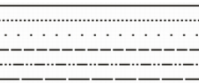
Рис. 79. Контуры различных видов толщиной 2 пункта
В зависимости от средств формирования различают восемь типов запивок:
- · однородные или сплошные заливки;
- · градиентные заливки;
- · заливки двухцветным узором;
- · заливки цветным узором;
- · заливки точечным узором;
- · текстурные заливки;
- · заливки растром PostScript;
- · сетчатые заливки.
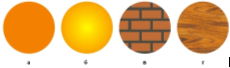
Рис. 80. Примеры различных заливок одного объекта: однородная заливка (а), радиальная градиентная заливка (б), заливка двухцветным узором (в), текстурная заливка
Монохромными называются изображения, при воспроизведении которых используются только два базовых цвета (чаще всего — черный и белый), образующие различные оттенки за счет смешения в разных пропорциях. Их не следует путать со штриховыми изображениями, при воспроизведении которых используется только одна смесь базовых цветов (как правило, в соотношении 100%:0%), а остальные оттенки отсутствуют. В категорию градиентных и сетчатых заливок сведены два класса заливок, обладающих общим признаком: в пределах заливаемого объекта выделяются некие «опорные пункты», для которых фиксируется цвет заливки, а в промежутках между ними цвет «перетекает», плавно меняясь.
ОбводкаСамым мощным инструментом для обводки контуров является диалоговое окно Перо для контуров, но во многих случаях достаточно функциональности панели инструмента Контур.
Рис. 81. Панель инструмента Контур
Толщиной контура называется расстояние между его краями, измеренное в направлении перпендикуляра к линии, определяющей форму контура. На рис. представлено несколько отрезков прямых, контуры которых имеют различную толщину.

Рис. 82. Контуры с последовательным увеличением толщины от 0,5 до 8 пт
В CorelDRAW по умолчанию считается, что с линией, задающей форму фигуры, совпадает середина контура, а сама контурная линия располагается поверх заливки фигуры (если она назначена). Об этом следует помнить при назначении параметров контурной линии для объектов небольших размеров. Углом контура называется элемент его оформления в узле типа «точка излома». В CorelDRAW приняты три стандартных варианта оформления углов: заостренный, закругленный и срезанный. При построении заостренного угла контура его края продолжаются за точку излома до пересечения друг с другом. При построении закругленного угла диаметр закругления контура линии равен его толщине. При построении срезанного угла контурные линии подводятся к точке излома с двух сторон (как если бы примыкающие к этому узлу сегменты принадлежали отдельным линиям, а для завершения были выбраны срезы), а затем достраивается линия среза. По умолчанию все заостренные углы, величина которых не превышает 45° (так называемый предел среза), автоматически преобразуются в срезанные.
Заливка.
Однородной заливкой называется заполнение ограниченного замкнутой кривой объекта цветом, который не меняется в пределах объекта. Цвет однородной заливки выбирается из палитры или подбирается с помощью рассмотренных выше цветовых моделей.

Рис. 84. Панель инструмента Однородная заливка и кнопки выбора категорий заливок
В зависимости от технологии печати монохромных изображении в них принято использовать 256 или 100 смесей базовых цветов (если в качестве базовых выбраны черный и белый цвета, принято говорить об оттенках серого цвета). В подавляющем большинстве случаев при монохромной печати используется только одна краска, соответствующая базовому цвету. Второй базовый цвет образует носитель (например, бумага). Оттенки получаются за счет растрирования — приема, при котором краска накладывается не сплошным слоем, а в виде отдельных пятен стандартной формы (чаще всего — круглых). Поскольку эти пятна малы, в глазу зрителя они сливаются в один тон, интенсивность которого зависит от соотношения размеров пятен и просветов между ними (явление смыкания). Количество пятен растра, приходящихся на единицу длины, называется липпатурой. Минимальный размер пятна определяется аппаратным разрешением, обеспечиваемым устройством печати. Соотношение этих двух величин определяет количество воспроизводимых оттенков — чем меньше липпатура и выше аппаратное разрешение, тем больше можно воспроизвести оттенков базового цвета. Поскольку липпатура при печати практически всегда выбирается в равном стандартному значению, при низком разрешении печатающего устройства (<1200 dpi) не удается воспроизвести все 256 оттенков базового цвета.
Чтобы назначить выделенному объекту или нескольким объектам однородную заливку с помощью палитры, достаточно щелкнуть на образце нужного цвета мышью. Если выделено несколько объектов или группа объектов, назначение однородной заливки распространится на все объекты. Иногда это может оказаться неудобным, особенно если следует назначить однородную заливку только для одного объекта, входящего в группу (возможно, состоящую из вложенных групп). В этом случае можно воспользоваться приемом перетаскивания мышью нужного цвета из образца палитры в любую точку в пределах объекта. При этом следует следить за формой указателя мыши — он меняется в зависимости от того, что под ним находится (абрис или внутренняя точка объекта). При отпускании кнопки мыши по окончании перетаскивания будет выполнена однородная заливка только одного объекта или обводка его контура, даже если перед перетаскиванием было выделено несколько объектов или группа.
Рис. 85. Диалоговое окно Однородная заливка
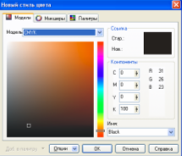
Градиентные заливки На градиентных заливках основано множество приемов, позволяющих добиться различных графических эффектов (например, имитировать светотеневую картину или блики на блестящих предметах).
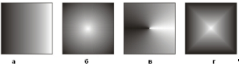
Рис. 86. Типы градиентных заливок
В полиграфии такие заливки называют цветовыми растяжками. В градиентных заливках в роли «опорных пунктов» выступают точки, прямые, квадраты и окружности, расположенные четко определенным образом (зависящим от типа градиентной заливки); в сетчатых заливках эту роль играют точки, расположенные в узлах сетки (что и определило название класса заливки).
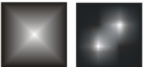
Рис. 87. Пример градиентной (слева) и сетчатой (справа) заливок одинаковых объектов
Для создания градиентной заливки чаще всего пользуются либо инструментом Интерактивная заливка вместе с панелью атрибутов, либо диалоговым окном Градиентная заливка. Первый вариант более нагляден, второй дает возможность построить схему градиентной заливки с наибольшей точностью.
В CorelDRAW практически любое действие с изображением можно выполнить несколькими способами. Для управления градиентными заливками служат инструмент Интерактивная заливка, панель атрибутов и диалоговое окно Градиентная заливка. В момент активности инструмента Интерактивная заливка поверх объектов, имеющих градиентную заливку, выводятся управляющие схемы заливок (далее просто схемы) — совокупности элементов, манипулируя которыми мышью можно менять внешний вид заливки.
— Заливка текстурой в комплект программы входит несколько фрактальных текстур. Меняя их параметры, можно получить неограниченное число нерегулярных заливок — абстрактных, имитирующих небо, воду, огонь, дерево, ткань, космические пейзажи.
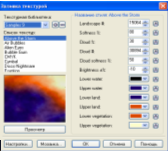
Рис. 88. Диалоговое окно Заливка текстурой
— PostScript — заливка объектными текстурами, которые написаны на языке PostScript. Такие текстуры с максимально высоким качеством выводятся на принтеры, поддерживающие этот язык, поскольку они интерпретируются принтером в процессе печати. Каждая из текстур имеет несколько настроек.

Рис. 89. Диалоговое окно Текстура PostScript
Градиентные заливки задаются как для выделенного объекта, так и по умолчанию. Основные области применения линейного градиента — окраска фоном изображений, имитация плоских и цилиндрических поверхностей. Вид градиента определяется вектором заданной длины и направления, находящимся в определенном месте на странице документа. Длина вектора задает плавность перехода, его направление — направление изменения цвета. Концы вектора обозначены манипуляторами. Они определяют цвета перехода. В пространстве между этими точками расположены цвета. Посередине вектора градиента расположен ползунок средней точки. Он отмечает место, в котором начальный и конечный цвета смешиваются в равных долях. Перемещая среднюю точку, мы изменяем вид градиента.
Радиальный градиент создает имитации шаров, кнопок и всего, что по форме стремится к кругу или шару. Градиент описывается одним вектором, переход цвета осуществляется по радиусу окружности. Начальная точка вектора — это центральный манипулятор градиента. Он отмечает центр градиентной заливки и задает исходный цвет перехода. По мере удаления цвет круга постепенно заменяется на конечный. Длина вектора определяет радиус круга градиента, резкость цветного перехода. Точка вектора на окружности отражает конечный цвет градиента.
Конический градиент цвета меняются по сектору угла. С его помощью можно изобразить конус, зонтик, цветной круг. Вектор этого градиента представляет собой дугу 180є, на концах которой расположены начальный и конечный манипуляторы. Переход цвета осуществляется по радиусу дуги, образуя цветовую растяжку, сходящуюся в точке, обозначенной центральным манипулятором. Коническим данный вид градиента назван, поскольку примерно такой вид имеет цветной конус, если смотреть на него сверху. Этот градиент имеет осевую симметрию, ее ось проходит через все три манипулятора. Переход цвета, таким образом, происходит дважды. Для перемещения положения градиента используется центральный манипулятор.
Квадратный градиент применяется довольно редко. Он помогает изображать звезды, блестки, квадратные кнопки и другие объекты, имеющие форму квадрата или ромба. Как и другие типы градиентов, он используется для создания эффектных фонов. Этому типу градиентной заливки соответствует пункты Квадратная в списке Тип заливки на панели свойств. Переход цвета в квадратном градиенте образуется по концентрическим квадратам, центр которых совпадает с начальной точкой градиента. Чем больше вектор, тем более плавным получится переход между цветами. Вектор градиента можно смещать и наклонять.
Узорные заливки.
Заливки узором — это категория декоративных заливок, в которых используются заранее сделанные заготовки. Основой таких заготовок служит раппорт — фрагмент изображения, многократным тиражированием которого и образуется заливка. Раппорт представляет собой квадрат с самосовмещающимся изображением. Это означает, что при составлении двух раппортов в ряд по горизонтали или вертикали обрезанные краем раппорта части изображения совместятся.
В зависимости от характера изображения, составляющего раппорт, заливки узором (возможно, их было бы правильнее назвать заливками орнаментом) подразделяются на три категории: двухцветные, цветные (или полноцветные) и точечные. Две первые применяются практически одинаковыми способами за одним исключением — в двухцветных заливках выделяют цвет переднего плана и цвет фона, и этим ограничивается вся палитра раппорта. Двухцветные и точечные заливки представляют собой точечные узоры, то есть их преобразование неизбежно влечет за собой некоторую утрату качества изображения. Заливки многоцветным узором строятся на основе векторных изображений, и их преобразования не приводят к искажениям. Рассматриваемые ниже более радикальные и универсальные преобразования (перспектива, огибающие, линзы), воздействуя на форму объекта с заливкой узором, не оказывают влияния на узор.

Рис. 90. Заливки точечным узором и средства управления ими
В Corel DRAW имеется возможность преобразовать в узор для заливки любой ранее построенный фрагмент изображения. После щелчка на кнопке Выбрать узор и установки в промежуточном диалоговом окне значений атрибутов заливки (цветная или двухцветная, степень разрешения при преобразовании изображения в точечный рисунок раппорта) остается перетащить указатель мыши по диагонали прямоугольника, обозначающего границы создаваемого раппорта, и узор будет создан, добавлен в список выбора узоров и назначен выделенному объекту.
Текстурные заливки В качестве заливок можно применить фракталы. Это геометрические фигуры, состоящие из последовательно уменьшающихся фрагментов, повторяющих исходную фигуру. В зависимости от поставленных в формулы фракталов числовых значений мы получим нерегулярный узор различного вида. Фрактальная текстура генерируется на основе введенных числовых значений.
Любой объект программы может характеризоваться большей или меньшей прозрачностью. Прозрачными могут быть фигуры с любой заливкой и растровые изображения. Для придания объекту прозрачности и ее редактирования предназначен инструмент Интерактивная заливка. Один и тот же объект может иметь и заливку, и прозрачность. Эти параметры практически идентичны по управлению, однако по действию на объект противоположны. В общем случае: чем больше прозрачность, тем слабее видимая заливка объекта.
Для отмены прозрачности объекта выберите инструмент Интерактивная прозрачность. Нажмите кнопку Удаление прозрачности в правом конце панели свойств либо выберите пункт Нет в списке Тип прозрачности.
Специально для переноса атрибутов создана пара связанных инструментов Пипетка и Ведро. Они расположены в одной группе на панели инструментов. При использовании этих инструментов выделение не играет роли, поэтому для проведения эксперимента его лучше отменить. Инструмент Пипетка имеет несколько режимов взятия пробы цвета. Они переключаются на панели свойств соответствует взятию пробы заливки или обводки объекта. Какой именно атрибут берется в качестве пробы, зависит от положения курсора инструмента на объекте — цели.
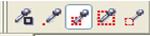
Рис. 91. Панель свойств инструмента Пипетка
Для переноса атрибутов прозрачности предназначена кнопка Копировать прозрачность с панели свойств инструмента Интерактивная прозрачность. Выберите объект — цель, нажмите эту кнопку и укажите курсором (щелчком) объект — источник. Атрибуты прозрачности будут скопированы.
Прозрачность.
Приемы работы с прозрачностью в CorelDRAW очень похожи на приемы задания и настройки заливки. Однако прозрачность — это не свойство объекта, а линза специального типа, что подтверждается сообщением в строке состояния. Эта линза по своей природе ближе всего к полупрозрачной линзе, но отличается от нее тем, что в полупрозрачной линзе степень прозрачности задается сразу для всей линзы, а в линзе, построенной инструментом Интерактивная настройка прозрачности, эта степень может меняться в пределах линзы.
При применении эффекта прозрачности с помощью инструмента Интерактивная настройка прозрачности выделенный объект преобразуется в группу линзы прозрачности, в состав которой входит монохромное точечное изображение, совпадающее по форме с границей управляющего объекта. Это изображение играет роль маски прозрачности, и его заливка определяет степень прозрачности линзы. Любая точка маски прозрачности может быть залита любым оттенком цвета (как известно, в монохромной шкале тонов насчитывается 256 градаций, первая из которых соответствует отсутствию цвета, а последняя — его предельной интенсивности).
Области маски прозрачности с заливкой оттенком цвета в 100% соответствуют прозрачным участкам линзы. Области маски прозрачности с отсутствием цвета соответствуют участкам полной непрозрачности. Промежуточные оттенки маски прозрачности придают перекрываемой части линзы прозрачность, степень которой зависит от градации оттенка маски. Чем градация оттенка маски ближе к 100%, тем линза прозрачнее. Чем градация оттенка маски ближе к 0%, тем линза плотнее.
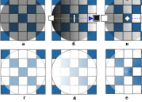
Рис. 92. Влияние однородных и градиентных заливок маски прозрачности на внешний вид объектов, перекрываемых линзой прозрачности
Заливка точечной маски прозрачности задается с помощью инструмента Интерактивная настройка прозрачности, но теми же приемами, что заливка любого другого объекта. Поэтому заливка маски прозрачности может быть однородной, градиентной, текстурной и даже узорной. Построенные таким образом линзы можно впоследствии редактировать.
Тени.
Тень — монохромное точечное изображение, автоматически формирующееся в составе соединенного объекта класса «падающая тень». Тени или падающие тени позволяют создавать иллюзию объемности сцены, подчеркивая расстояние в глубину между объектами. В качестве управляющего в таком соединенном объекте выступает объект (или группа объектов), отбрасывающий тень. На процесс построения тени влияют несколько режимов и управляющих параметров.

Рис. 93. Объект с тенью, управляющая схема эффекта тени, панель интерактивных инструментов с выбранным инструментом Интерактивная тень
Чтобы построить составной объект, создающий эффект тени, требуется выполнить следующие действия:
- 1. Выбрать в панели интерактивных инструментов инструмент Интерактивная тень.
- 2. Выбрать тип перспективы для построения тени, установив указатель инструмента на следующую точку объекта:
- · в середину рамки выделения, если требуется тип перспективы Плоская;
- · на нижний средний маркер рамки выделения, если требуется тип перспективы Снизу;
- · на верхний средний маркер рамки выделения, если требуется тип перспективы Сверху;
- · на левый средний маркер рамки выделения, если требуется тип перспективы Слева;
- · на правый средний маркер рамки выделения, если требуется тип перспективы Справа.
Рис. 94. Типы перспективы при построении тени: плоская (а), снизу (б), сверху (а), слева (г), справа (д)